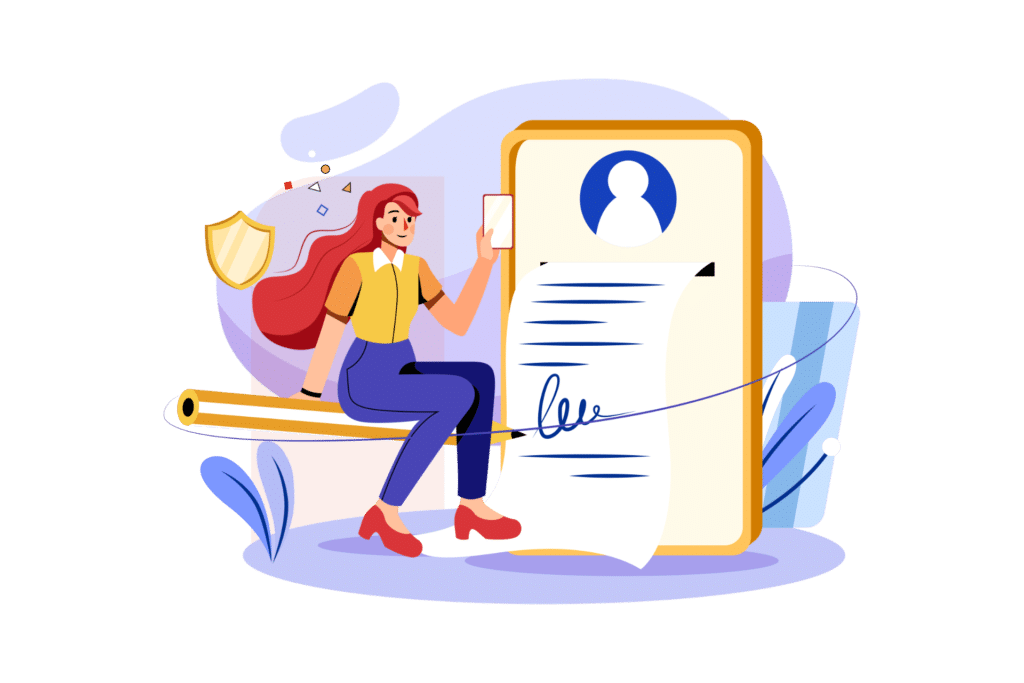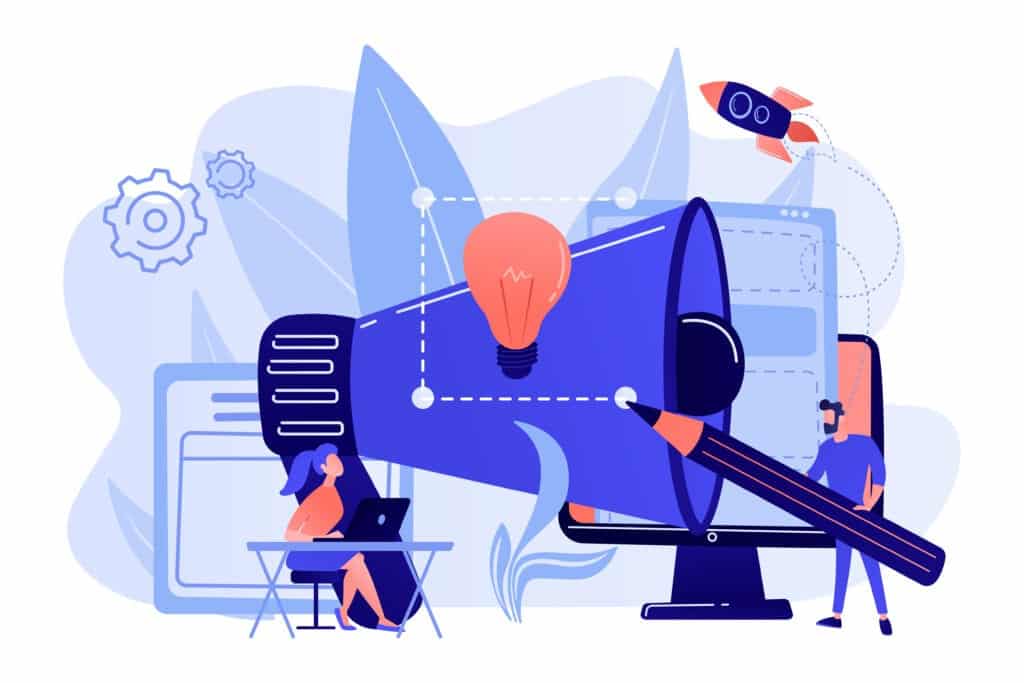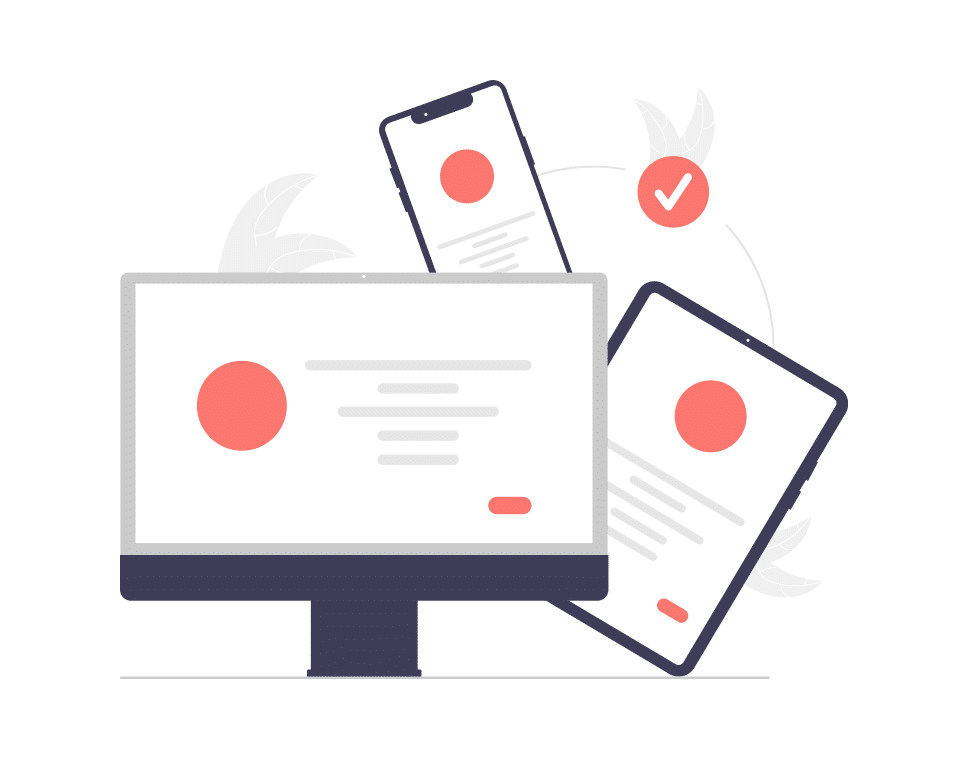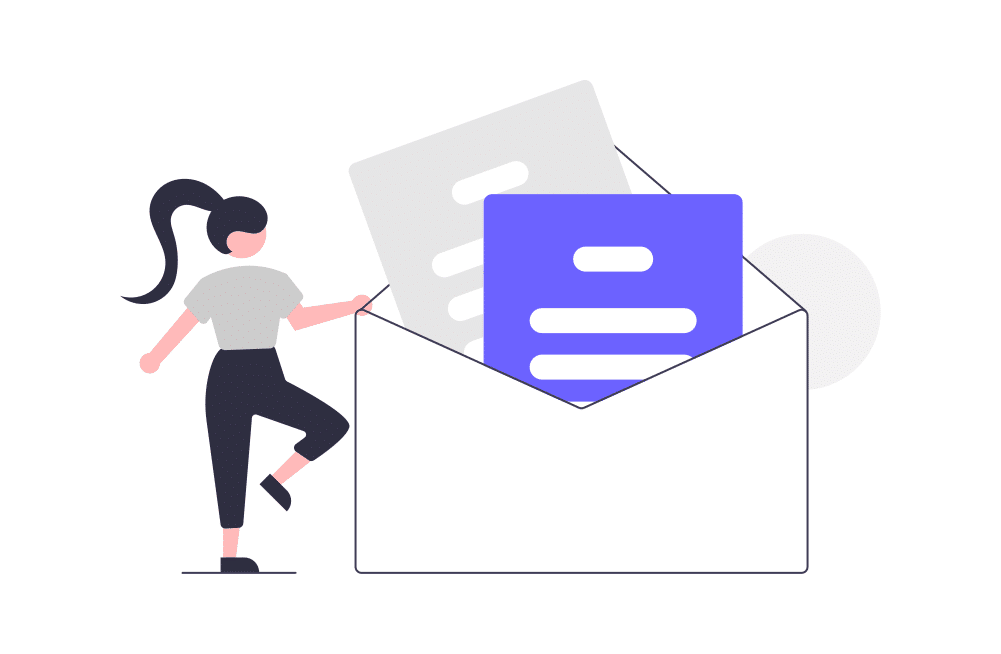Para criar uma assinatura de correio eletrónico em alguns dos serviços de correio eletrónico mais utilizados, pode seguir os passos abaixo.
1. Webmail – mail.sooma.com
- Aceda à sua conta no seu webmail. mail.sooma.com
- Em seguida, clique no botão pessoal no canto superior direito
- Em seguida, clique em “Preferences” e selecione a opção “Signitures”.
- Crie a sua assinatura na caixa do do editor.
- Se pretender incluir uma imagem arraste a imagem para a caixa.
- Se apenas pretender apenas texto edite na caixa “ Plan Text Signature”
- Clique em “Guardar” quando tiver terminado.
2. Outlook
- Abra o Outlook e clique em “Ficheiro” no canto superior esquerdo.
- Em seguida, clique em “Opções”.
- Na janela “Opções”, clique em “Correio”.
- Na secção “Compor mensagens”, clique em “Assinaturas”.
- Na janela “Signatures and Stationery” (Assinaturas e papel de carta), clique em “New” (Novo) para criar uma nova assinatura.
- Clique em “OK” quando tiver terminado.
3. Apple Mail
- Abra o Apple Mail e clique em “Mail” no canto superior esquerdo do ecrã.
- Em seguida, clique em “Preferências”.
- Na janela “Preferências”, clique em “Assinaturas”.
- Clique no botão ‘+’ para criar uma nova assinatura.
- Crie a sua assinatura na caixa do lado direito.
- Arraste a sua nova assinatura para a sua conta de correio eletrónico na caixa da esquerda.
Em todos os casos, a sua assinatura pode incluir texto, imagens, o seu cartão de visita eletrónico, um logótipo ou mesmo uma imagem da sua assinatura manuscrita. Também pode formatar o texto e selecionar as contas de email associadas à assinatura.
Tenha em atenção que os passos específicos podem variar ligeiramente consoante a versão do cliente de correio eletrónico que está a utilizar.